Kaip perkelti „Chromecast“ iš „Mac“ į televizorių
Ką žinoti
- Atidarykite vaizdo įrašą, kurį norite perduoti, naudodami „Chrome“. Viršutiniame meniu eikite į Rodyti > Perduoti. Pasirinkite įrenginį, į kurį norite perduoti.
- Naudokite nuotolinio ekrano parinktį, norėdami perduoti viso ekrano ekraną tik televizoriuje.
- Liejimo metu turėsite a garsumo slankiklį ir žaisti, Pauzė, Persiųsti, ir Atgal ekrane esantys mygtukai.
Šiame straipsnyje paaiškinama, kaip perkelti „Chromecast“ iš „Mac“ į bet kurį televizorių ar monitorių. Kad galėtumėte perduoti iš „Mac“, jums reikės „Chromecast“ arba „Chromecast Ultra“ įrenginio, televizoriaus su HDMI įvestis, „Wi-Fi“ prieiga, „Mac“, kuriame veikia OS X 10.9 („Mavericks“) arba naujesnė versija, ir naujausia Chrome.
Kaip perkelti „Chromecast“ iš „Mac“.
Prieš pradėdami įsitikinkite, kad jau padarėte nustatyti „Chromecast“.. Tada vadovaukitės šiomis instrukcijomis, kad pradėtumėte jį naudoti savo „Mac“ kompiuteryje.
-
Atidarykite „Chrome“. Darykime prielaidą, kad norite susipažinti su nuostabiais „Amazon Prime“. Nuostabioji ponia. Maisel prieš 2 sezono debiutą. Geras pasirinkimas!
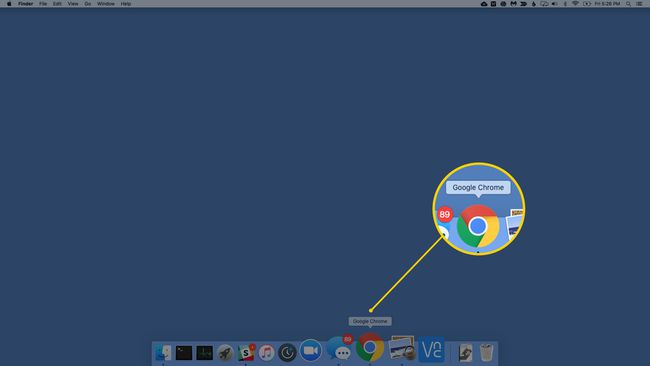
-
Naršykite iki lango, kurį norite perduoti. Atminkite, kad beveik viską, ką galite padaryti „Chrome“ lange, galite perduoti: vaizdo įrašus, skaidrių demonstracijas, pristatymus, muziką, žiniatinklio programas ir daug daugiau.

-
Pasirinkite Aktoriai iš meniu juostos Žiūrėti Meniu.
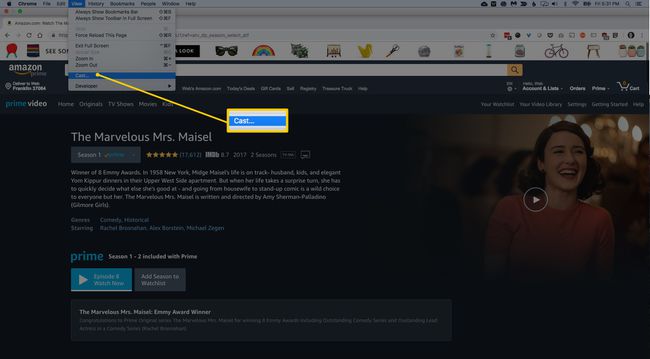
-
Pasirinkite, į kurį iš prijungtų „Google“ įrenginių norite perduoti. Pavyzdyje rodomi trys prijungti įrenginiai: miegamojo „Chromecast“, „The Living Room TV“ ir „Orange Mini“. Perkelkime į Svetainės televizorius.
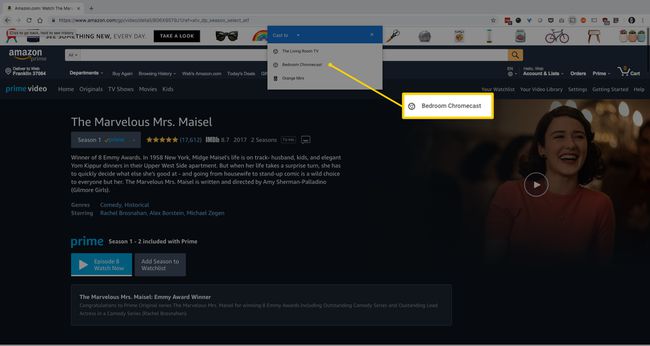
-
Pasirinkite Nuotolinis ekranas transliuoti viso ekrano ekraną tik į televizorių.

Tada sureguliuokite garsumo slankiklį ant to paties lango. Atminkite, kad šis garsumo valdiklis yra atskirtas nuo jūsų televizoriaus garsumo. Norint gauti geriausią garso lygį, gali tekti reguliuoti ir transliacijos, ir televizoriaus garsumą.
Pažiūrėkite, kaip dabar perduodamas skirtukas rodo mėlyną ekrano piktogramą? Tai naudinga norint stebėti, kuris skirtukas perduodamas, jei atidaryta daug skirtukų.
-
Valdykite to, ką perduodate iš „Mac“ ekrano, atkūrimą naudodami žaisti, Pauzė, Persiųsti, ir Atgal ekrane esantys mygtukai.

-
Baigę žiūrėti, peržiūrėti, bendrinti ir bet ką daryti, spustelėkite SUSTABDYTI norėdami išleisti „Chromecast“.
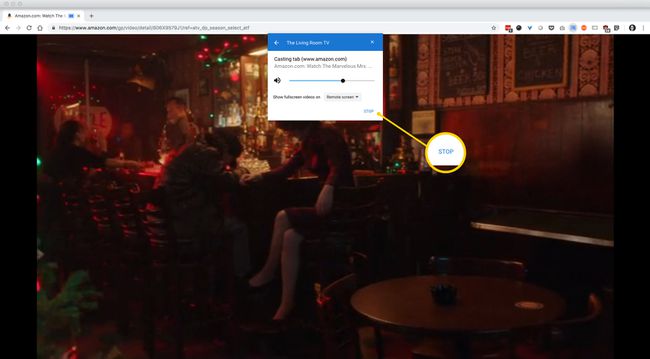
Tai tikrai viskas.
Ar man reikia įdiegti plėtinį iš „Chrome“ parduotuvės?
Ne. Galimybė perduoti be plėtinio įdiegta „Chrome“, skirta „Mac“, nuo 2016 m. rugpjūčio mėn. Taigi, jei per pastaruosius kelerius metus bet kada atnaujinote „Chrome“, „Chrome“ turėtų atlikti perdavimą tiksliai taip, kaip čia aprašyta.
Ką daryti, jei vaizdo įrašų atkūrimas nėra idealus?
Norėdami gauti geriausių rezultatų, uždarykite visus atidarytus skirtukus, ypač jei jie atlieka bet kokį srautinį perdavimą. Taip pat galite apsvarstyti galimybę uždaryti visas neaktyvias programas savo „Mac“. Kuo mažiau dalykų jūsų „Mac“ procesorius turi atitraukti, tuo daugiau energijos jis gali skirti tam, kad perduotas turinys būtų sklandus.
Greita pastaba apie našumą
Kol naudojate „Mac OS X 10.9“, turėtumėte turėti galimybę perduoti beveik viską, ką gali rodyti „Chrome“.
Vaizdo įrašų srautinio perdavimo patirtis reikalauja daug procesoriaus, o kokybė bus tokia priklausomas apie jūsų „Mac“ amžių ir našumą. Belaidis tinklas ir interneto srautas gali turėti įtakos.
„Google“ rekomendacijos dėl minimalių sistemos reikalavimų yra tikslios. Netgi 2011 m. „MacBook Air“ turėtų turėti galimybę transliuoti vaizdo įrašą be žagsėjimo.
Perduodami iš 2008 m. pabaigos 13 colių „MacBook Core 2 Duo“ su maksimalia RAM, nustatėme, kad „MacBook“ sunkiai siunčia priimtinos kokybės vaizdo įrašą. Net sumažinus Prime Video vaizdo kokybę iki Gerai vos išlygino santykinai kuklius mūsų bandomojo vaizdo įrašo judesio apdorojimo poreikius, todėl vaizdo kokybė buvo priimtina tik geriausiu atveju.
„Net-net“, atkreipkite dėmesį į „Google“ sistemos reikalavimus ir turėtumėte būti pasiruošę.
Net jei jau naudojate „Apple TV“, „Roku“ ar vieną iš „Amazon“ „Fire TV“ įrenginių, „Chromecast“ pridėjimas yra nebrangus būdas greitai ir lengvai dalytis turiniu iš „Mac“.
